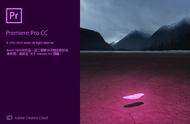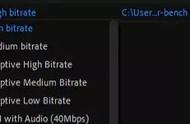今天这篇文章的重点知识有以下几点:
- 素材导入之前工程文件的整理以及文件夹的命名
- 认识PR界面的布局
- 首选项功能的认识
- 素材导入的方法
- 怎么样渲染输出你的视频
在打开PR之前一定要做一个非常重要的操作,那就是整理我们的文件和素材,就比如这样

文件和素材的整理例子
整理好文件就可以打开PR进行操作了,打开PR以后我们先认识一下软件的界面布局

界面布局
右上角菜单栏,在这里可以找到我们所有的界面布局,如果哪天你不小心弄乱了布局也可以在这里恢复

恢复默认布局:窗口-工作区-重置为保存的布局(快捷键ALT Shift O)
如果你想把窗口换个位置不喜欢这个布局也是可以的,每个窗口都可以随意拖动的。
再看效果面板,效果面板中我们最常用的就是效果控件,效果控件下面有很多参数,我们给素材添加的效果都可以从这里进行改变参数从而达到我们想要的效果。这里还是一个预览区,当我们在项目面板中双击我们的素材,我们的素材就会出现在效果面板中了,它也是一个播放窗口。
效果面板下面就是项目面板了,当我们导入素材时,就是导入到这里的,我们给素材添加效果时也是从这里找到的,只要我们想要给素材添加效果,不管是音频也好,视频也好,还是图片都从项目面板的顶部找到效果,点击效果两个字就可以找到。如果找不到效果两个字,看到项目面板右上角有一个双箭头的图形,点击一下就会出现我们要找的。这里一定要整理好,不然你的素材会很乱,到时候你剪辑的时候会很麻烦,多建几个文件夹,把你的素材归好类,比如视频文件放一起,音频文件放一起,图片文件放一起,等等。
项目面板右边是时间轴窗口,这里也是我们操作最频繁的地方,也是我们的工作区,当我们要剪辑的时候,我们就可以把我们的素材从项目面板中直接拖过来(这里先不说新建序列,先认识一下布局就行)进行操作了。
在项目面板和时间线窗口中间是我们的工具区,比如你要剪辑视频需要用的裁剪工具就在这里,(像一个剃刀刀片一样的那个)还有选择工具(第一个)抓手工具(像一个小手一样的)文字工具(T)等等。
在时间线窗口的上方是节目窗口,当我们把素材拖进时间线上时,我们的素材就显示在这里了。在这里你可以看到我们加工后的素材,和预览窗口不一样的是,预览窗口只能看我们的原素材,它只是一个播放窗口,而节目窗口是可以看到我们添加效果后的素材的。
还有时间线窗口右边是音频窗口,这里就没有什么难理解的了,它就是显示我们视频或音频音量大小的地方,上边有一些参数,我们可以参照一下这个参数来把我们的音量设定在哪一个范围内。
最后的调色面板一般都是不会出现的,只有我们在调色的时候才会用到它,看第二张图片节目窗口的上方,点击颜色(蓝色字体)他就会出来了,这时候我们就可以对我们的视频进行一级调色和二级调色了。
首选项功能,它在菜单栏中第一个位置新建,点击新建,然后找到最下边首选项。然后弹出来一个对话框,其实就是设置功能,我们可以设置我们的缓存等等。
素材导入其实很简单,点击新建,找到导入素材,就会自动弹出我们的素材文件夹,然后选中我们的素材,点击素材文件夹下的确定,就会直接导入我们的项目面板了,还有一个简单的办法,就是找到我们的素材文件夹,打开我们要找的素材,直接拖到项目面板中。这个也比较方便,还有一个更暴力方法,就是直接在项目面板中的空白处双击,它就会直接弹出我们的素材文件夹。这就是我们导入素材的三种方法。
最后就是输出我们的视频,也就是导出。导出视频也是在菜单栏里的新建--导出视频,快捷键是Ctrl M。输出之前,我们可以先渲染一下我们的视频,没渲染的视频会导出的慢一些,而渲染后会快很多,渲染视频其实很简单,直接按我们的键盘Enter键它就会自动渲染我们的素材。
看我之后是不是觉得很简单,其实它真的不难,只是我们把它想的太复杂了。其实我们自己多摸索,不要怕把它搞坏了不能用了,大胆的去尝试,你就会发现其实它真的很简单。
,